TRIBUNSHOPPING.COM - Gangguan kamera di aplikasi WhatsApp (WA) bisa menyulitkan saat ingin mengirim foto atau video secara langsung.
Masalah ini acapkali muncul tiba-tiba, tidak hanya menjengkelkan, namun juga mengganggu aktivitas chatting.
Penyebabnya beragam, bisa dari gangguan pada sistem, pengaturan aplikasi, serta versi WA yang belum diperharui.
Untungnya, ada beberapa langkah yang bisa dicoba untuk mengatasi masalah pemakaian WhatsApp satu ini.
Selengkapnya, jangan lewatkan rangkuman enam cara mengatasi kamera WhatsApp tidak bisa dipakai ambil foto dan video berikut.
1. Buka Ulang Aplikasi WhatsApp

Menutup dan membuka ulang aplikasi WhatsApp bisa menjadi langkah awal yang sederhana namun efektif.
Terkadang, sistem aplikasi mengalami bug ringan yang membuat kamera tidak bisa diakses.
Dengan menutup aplikasi sepenuhnya, sistem akan me-reset sementara aktivitas di latar belakang.
Setelah itu, buka kembali WhatsApp dan coba gunakan fitur kamera.
Jika hanya error kecil, cara ini sudah cukup untuk mengatasinya.
Baca juga: 12 Fitur Baru WhatsApp Resmi Meluncur, Buat Chatting Makin Nyaman dan Menyenangkan
2. Cek Aplikasi Kamera di HP

Sebelum menyalahkan WhatsApp, ada baiknya pastikan aplikasi kamera bawaan HP berfungsi dengan normal.
Untuk itu, coba buka kamera langsung dari menu utama dan ambil foto atau video.
Bila pada aplikasi kamera bawaan juga bermasalah, bisa jadi ada gangguan pada sistem kamera HP.
Masalah ini bisa berdampak pada aplikasi lain yang butuh akses kamera, termasuk WhatsApp.
Jika kamera normal, lanjutkan ke langkah perbaikan berikutnya.
SAMSUNG Galaxy A06 5G
3. Periksa Izin Kamera untuk WhatsApp
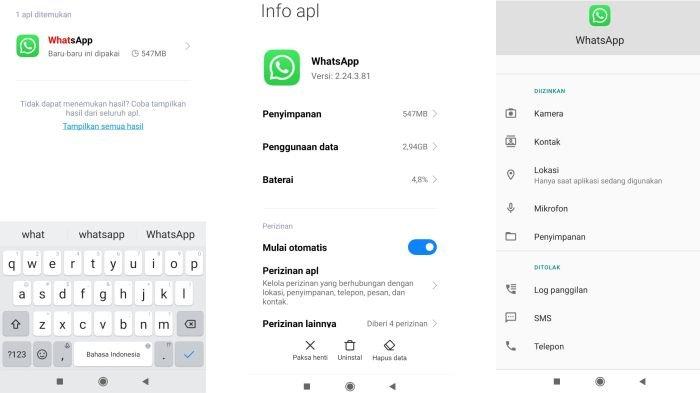
WhatsApp membutuhkan izin kamera untuk bisa digunakan mengambil foto dan video langsung dari aplikasi.
Oleh karenanya, buka menu Pengaturan di HP, lalu masuk ke bagian Aplikasi dan pilih WhatsApp.
Di sana, periksa bagian Izin Aplikasi, pastikan kamera sudah diaktifkan.
Baca juga: 3 Fitur WhatsApp yang Perlu Diaktifkan agar Chat WA Tidak Mudah Dibuka Orang Lain
Jika belum, aktifkan izin tersebut secara manual.
Tanpa izin ini, fitur kamera tidak akan berfungsi di dalam WhatsApp.
Xiaomi Redmi 14C
4. Hapus Cache WhatsApp

Cache yang menumpuk bisa membuat performa aplikasi terganggu.
Termasuk fitur kamera yang tidak bisa diakses saat cache sudah terlalu penuh.
Untuk menghapus cache, masuk ke Pengaturan, pilih Aplikasi, lalu cari WhatsApp dan klik opsi Hapus Cache.
Baca juga: Cara Agar Foto dan Video WhatsApp Tidak Tersimpan Otomatis di Galeri, Bisa untuk Android dan iPhone
Cara ini tidak akan menghapus data atau chat yang ada di aplikasi.
Setelah cache dibersihkan, buka ulang WhatsApp dan coba gunakan kamera.
5. Update Aplikasi WA
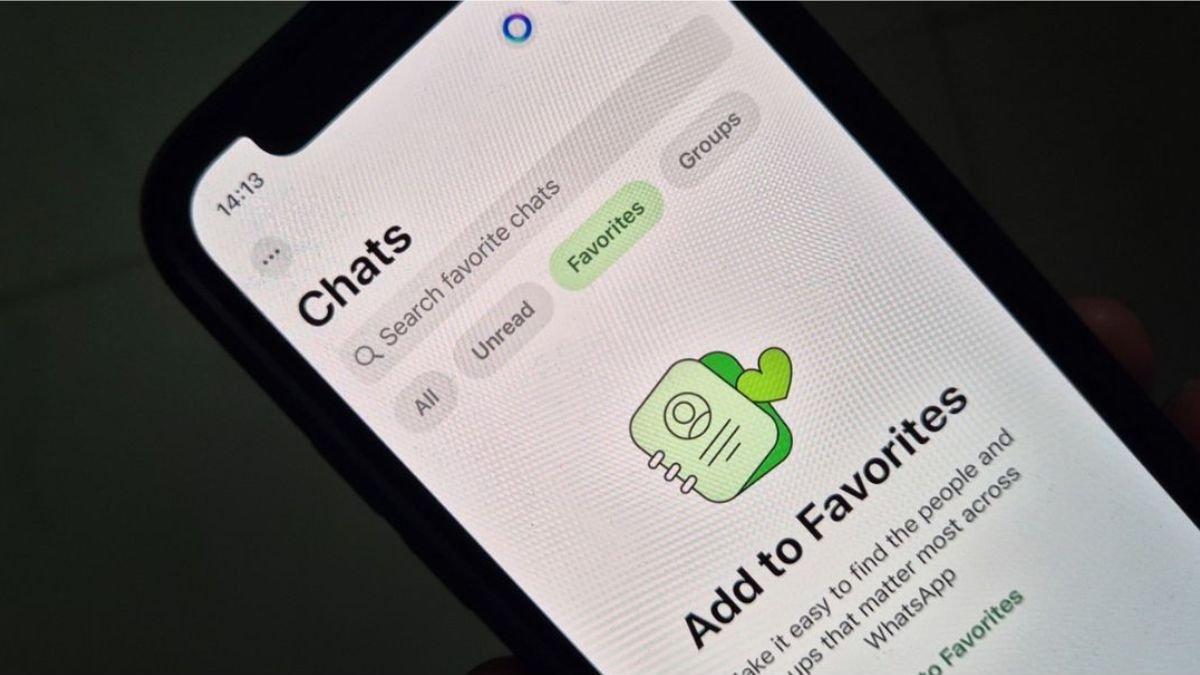
Versi WhatsApp yang sudah usang bisa menimbulkan berbagai bug, termasuk masalah kamera.
Buka Google Play Store atau App Store, sesuai perangkat yang digunakan.
Selanjutnya, cari aplikasi WhatsApp, dan cek apakah ada pembaruan yang tersedia.
Jika ya, segera lakukan update ke versi terbaru.
Pembaruan biasanya membawa perbaikan sistem dan meningkatkan kompatibilitas dengan perangkat.
Setelah update selesai dilakukan, coba gunakan kembali fitur kamera di WhatsApp.
Infinix HOT 50 4G
6. Restart HP

Langkah terakhir yang bisa dicoba adalah me-restart HP.
Proses ini akan menyegarkan sistem dan menutup semua aplikasi yang berjalan di latar belakang.
Sebab tidak jarang, masalah kamera yang tidak bisa dibuka dari WhatsApp hanya butuh restart untuk diselesaikan.
Baca juga: 6 Cara Mengatasi WhatsApp Tidak Bisa Mengirim Foto di HP Android dan iPhone
Setelah HP menyala kembali, langsung buka WhatsApp dan cek fungsi kameranya.
Jika semua langkah di atas sudah dilakukan, biasanya masalah akan teratasi.
Demikian setidaknya enam tips mengatasi kamera WhatsApp tidak bisa dipakai untuk ambil foto dan video, semoga berhasil!(*)
Cek Berita dan Artikel yang lain di Google News
(RamaFitra/Tribunshopping.com)
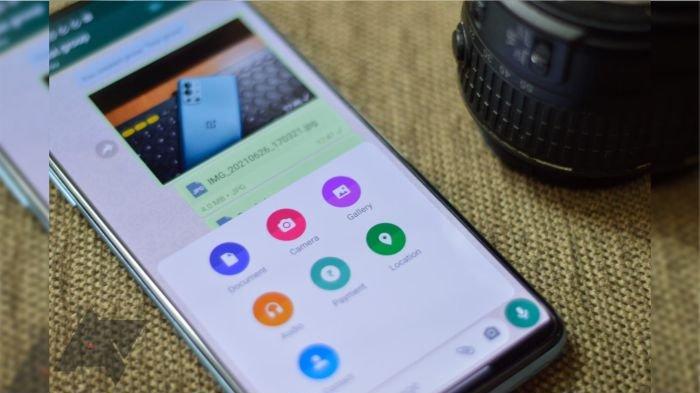








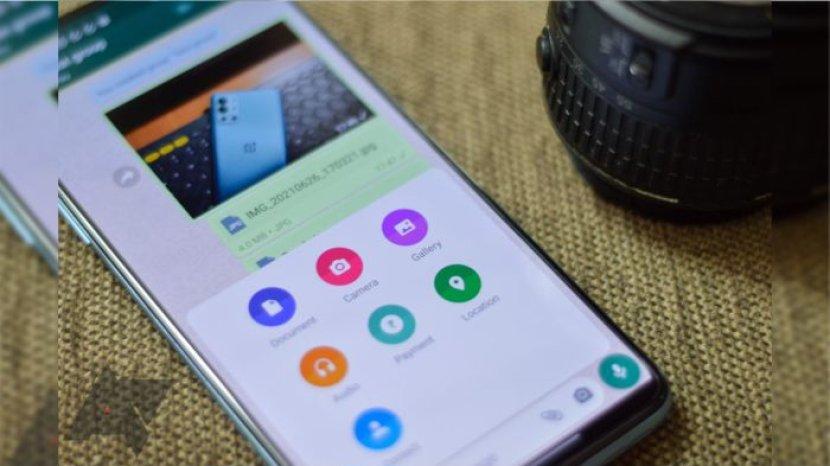






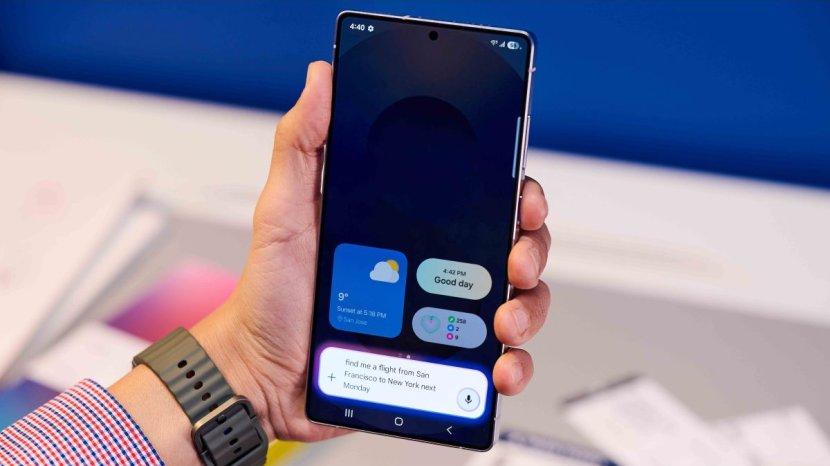

Belum ada komentar. Jadilah yang pertama untuk memberikan komentar!